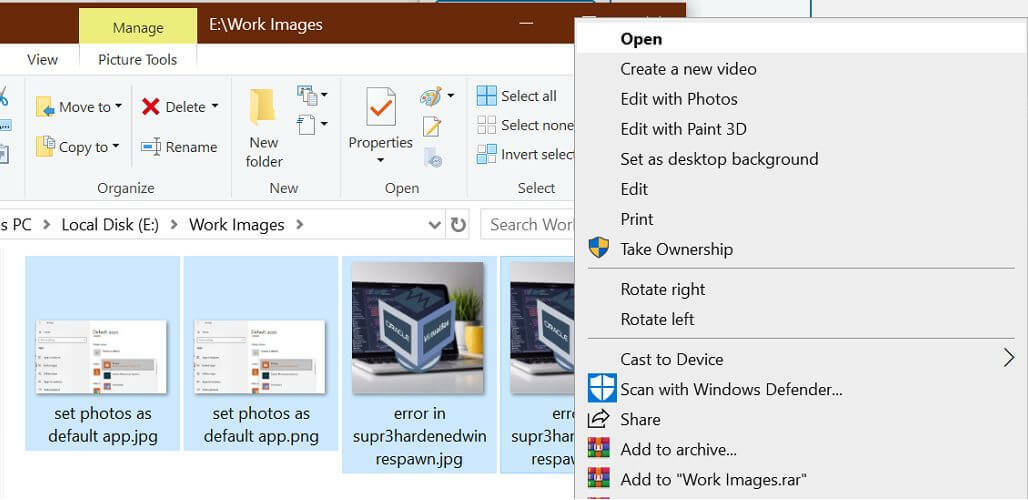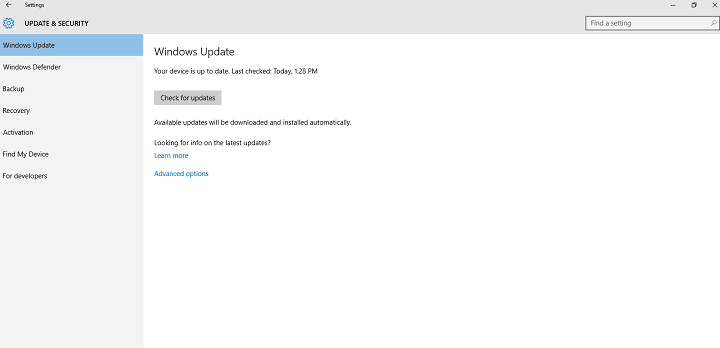
Šī programmatūra saglabās jūsu draiveru darbību un darbību, tādējādi pasargājot jūs no izplatītākajām datoru kļūdām un aparatūras kļūmēm. Pārbaudiet visus draiverus, veicot trīs vienkāršas darbības:
- Lejupielādējiet DriverFix (pārbaudīts lejupielādes fails).
- Klikšķis Sāciet skenēšanu atrast visus problemātiskos draiverus.
- Klikšķis Atjaunināt draiverus lai iegūtu jaunas versijas un izvairītos no sistēmas darbības traucējumiem.
- DriverFix ir lejupielādējis 0 lasītāji šomēnes.
Windows 10 gadadienas atjauninājums ir pieejams Windows 10 lietotājiem, sākot ar vakardienu. Tomēr pastāv liela iespēja, ka jūs to joprojām neesat saņēmis. Galvenais iemesls tam, iespējams, ir tāpēc, ka Microsoft to nolēma izvērsiet atjauninājumu pa viļņiem, tāpēc ne visi saņems vienlaikus.
Bet pastāv arī iespēja, ka Microsoft faktiski piegādāja jums jubilejas atjauninājumu, taču jūsu dators to kaut kā nespēj saņemt. Tādā gadījumā mēs parādīsim, kā rīkoties, lai bez problēmām varētu saņemt gadadienas atjauninājumu.
Ko darīt, ja jubilejas atjauninājums netiek rādīts
1. risinājums - pārliecinieties, vai dators ir gatavs jubilejas atjaunināšanai
Pirmkārt, jūsu datoram jābūt pietiekami jaudīgam, lai saņemtu jubilejas atjauninājumu. Tomēr, ja jums izdevās instalēt iepriekšējo Windows 10 galveno atjauninājumu - novembra atjauninājumu, jums vajadzētu būt iespējai instalēt arī gadadienas atjauninājumu. Bet tikai gadījumā, ja neesat pilnīgi pārliecināts, ka jūsu dators var izturēt jubilejas atjauninājumu, pārbaudiet mūsu raksts lai redzētu, vai jūsu mašīna ir gatava jubilejas atjaunināšanai.
2. risinājums - palaidiet atjaunināšanas problēmu novēršanas rīku
Pārliecinoties, ka dators ir simtprocentīgi gatavs jubilejas atjaunināšanai, nākamais vienkāršākais ko varat darīt, ir palaist atjaunināšanas problēmu novēršanas rīku, kas ir rīks dažādu ar Windows saistītu problēmu novēršanai Atjaunināt. Lai palaistu atjaunināšanas problēmu novēršanas rīku, rīkojieties šādi:
- Dodieties uz Meklēt, ierakstiet problēmu novēršana un atveriet Traucējummeklēšana
- Atvērt Novērst problēmas ar Windows atjaunināšanu zem Sistēma un drošība
- Pagaidiet, līdz vednis atradīs iespējamās problēmas
- Ja tiek konstatētas kādas problēmas, problēmu novēršanas rīks tās novērš, un jūs varat vēlreiz pārbaudīt atjauninājumus
Lai gan tas patiešām ir vienkāršākais Windows atjaunināšanas problēmas risinājums, tas parasti nepadara darbu. Tātad, ja atjaunināšanas problēmu novēršanas rīks neatrada problēmas, izmēģiniet dažus no šiem risinājumiem.
3. risinājums - palaidiet WUReset skriptu
Tātad, ja atjaunināšanas problēmu novēršanas rīks nav paveicis darbu, varat mēģināt izmantot citu līdzīgu, tomēr jaudīgāku rīku. Šos rīkus sauc par WUReset skriptu, un tas būtībā atrisina visas lielākās problēmas ar Windows Update. Lai uzzinātu vairāk par WUReset skriptu un kā to darbināt, pārbaudiet mūsu raksts par to.
4. risinājums - noņemiet atlasi “Atlikt jauninājumus”
Gadījumā, ja izvēlējāties atlikt jaunināšanu, gadadienas atjauninājums jums vienkārši netiks rādīts. Šī opcija tiek izmantota, ja vairs nevēlaties saņemt jauninājumus. Tātad, ja jūs bijāt Windows Insider un jūs atteicās no Insider programmas, ir iespēja pārbaudīt šo opciju un pēc tam vienkārši aizmirst. Tiem, kuri nezina, kā pārbaudīt, vai šī opcija ir iespējota, izpildiet šos norādījumus:
- Atveriet lietotni Windows 10 iestatījumi
- Atveriet sadaļu Atjauninājumi un drošība> Windows atjaunināšana
- Atveriet sadaļu Papildu opcija
- Pārliecinieties, vai opcija ‘Atlikt jauninājumus’ nav atzīmēta
Tātad, ja šī opcija patiešām tika pārbaudīta, jūs nevarat saņemt jubilejas atjauninājumu, tāpēc, ja to neatzīmēsit, tas noteikti palīdzēs. Bet, ja opcija Atlikt jauninājumus nebija problēma, izmēģiniet dažus no tālāk uzskaitītajiem risinājumiem.
5. risinājums - izdzēsiet programmatūras izplatīšanas mapi
Lai ietaupītu laiku un enerģiju, ja pirms šī risinājuma izmēģināšanas jau esat palaidis WUReset skriptu, izlaidiet to. WUReset skripts arī izdzēš programmatūras izplatīšanas mapi, tāpēc nav nepieciešams to atkārtot. Tomēr, ja jūs vēl neesat palaidis skriptu, noteikti mēģiniet izdzēst programmatūras izplatīšanas mapi.
Programmatūras izplatīšanas mape ir vieta, kur tiek glabāti visi jūsu automātiskie atjauninājumi, un, ja daži no šiem atjauninājumiem ir apgrūtinoši, tas var novērst citu atjauninājumu lejupielādi. Dzēšot šo mapi, jūs būtībā atiestatāt atjaunināšanas iestatījumus, lai varētu normāli lejupielādēt citus ielāpus un jauninājumus.
Lūk, kā izdzēst programmatūras izplatīšanas mapi
- Pirms šīs mapes dzēšanas jums jāpārtrauc Windows atjaunināšanas pakalpojumi, lai to izdarītu, ar peles labo pogu noklikšķiniet uz izvēlnes Sākt un izvēlieties Komandu uzvedne (Administrators)
- Ierakstiet šādu komandu un nospiediet taustiņu Enter: neto pietura wuauserv
- Tagad ierakstiet un nospiediet taustiņu Enter: pārdēvēt c: \ windows \ SoftwareDistribution softwaredistribution.old
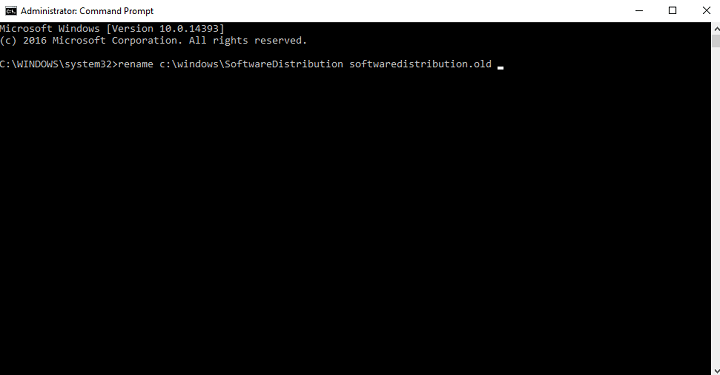
- Tagad: neto sākums wuauserv
- Visbeidzot, ierakstiet un nospiediet Enter: Izeja
- Tagad, kad Windows atjaunināšanas pakalpojums ir apturēts, dodieties uz Sākt un pēc tam uz Palaist
- Tips: c: \ Windows
- Tas atvērs Windows mapi, meklējiet Programmatūras izplatīšana un izdzēsiet to

- Restartējiet datoru
Tagad visi iespējamie traucējošie atjauninājumi ir noņemti, un jums vajadzētu būt iespējai lejupielādēt jubilejas atjauninājumu.
6. risinājums - nedarbojas jaunākā versija
Ja izmantojat Windows 10 sākotnējo versiju (2015. gada jūlija laidiens), nevis versiju 1511, datoru nevar atjaunināt līdz gadadienas atjauninājumam. Diemžēl tagad, kad tiek izlaists gadadienas atjauninājums, ir gandrīz neiespējami instalēt novembra atjauninājumu un pēc tam vienkārši atjaunināt uz jaunāko versiju.
Ja saskaras ar šo problēmu, labākais risinājums ir notīriet gadadienas atjauninājumu datorā, izmantojot sāknējamu datu nesēju. Jubilejas atjauninājuma ISO faili jau ir pieejami, tāpēc varat lejupielādēt ISO failu savam Windows 10 versiju, izveidojiet sāknējamu datu nesēju, un jūs darbosies jubilejas atjauninājums mašīna.
Tas būtu viss, ja jums ir kādi komentāri, jautājumi vai ieteikumi, lūdzu, informējiet mūs par to zemāk esošajos komentāros.
SAISTĪTIE STĀSTI, KAS JUMS PĀRBAUDA:
- Pēc Windows 10 gadadienas atjaunināšanas instalēšanas Surface Pro 4 iestrēdzis atsāknēšanas ciklā
- Kā novērst Windows 10 gadadienas atjaunināšanas neizdevušās instalēšanas
- Labojums: Windows 10 gadadienas atjauninājumā nevar instalēt Edge paplašinājumus
- Gadadienas atjaunināšanas reklāmas jau kļūdās Windows 10 Pro lietotājiem
- Gadadienas atjaunināšana neļauj Windows 10 Pro lietotājiem atspējot reklāmas
![Kā iestatīt ekvalaizeri labākai skaņai [Windows 10 ceļvedis]](/f/215a8a385897d2b0d85a637003c10c52.jpg?width=300&height=460)